win7,详细教您win7资源管理器停止工作该怎么办
- 分类:win7 发布时间: 2018年06月01日 14:29:00
有小伙伴反映在安装Win7后会出现一个问题,就是开完机后,点桌面上的图标,会出现“资源管理器已停止工作”的提示。那这时候我们该怎么办?别慌,小编今天就告诉你们该怎么解决win7资源管理器停止工作的问题。
关于怎么解决win7资源管理器停止工作的问题。相信是很多小伙伴都想要知道的,所以小编为了吸引你们的注意,特地写了这篇文章呢。所以接下来我就说说解决win7资源管理器停止工作的问题。小伙伴们要不给个薄面,接着往下看看~?
首先,找出问题所在,可能是文件交中存放的视频或者音频文件过多,打开文件夹的时候系统会预览文件,从而导致CUP利用率瞬间暴涨,使得explorer停止工作。解决方法就是关闭文件夹选项的缩略图功能。

资源管理器停止工作电脑图解-1
点开我的电脑,然后点开文件夹和搜索选项,再点查看,再勾选始终查看显示图标,从不显示缩略图。这样就取消缩略图形式显示文件图标。

win7电脑图解-2

资源管理器电脑图解-3
然后按键盘上的Ctrl+Alt+Delete,或者是鼠标右键点击任务栏,然后点启动任务管理器,再点文件,再点新建任务。在弹出的窗口输入“ explorer.exe”再点确定就可以了。最后再找个WinRAR文件,点选项,设置,综合,把WinRAR整合到资源管理器中”的勾消除就行了。
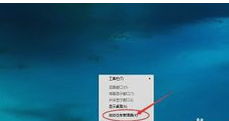
win7电脑图解-4

停止工作电脑图解-5
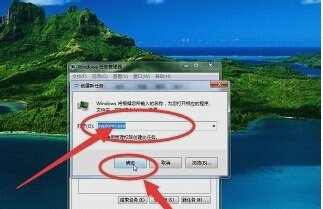
资源管理器停止工作电脑图解-6
以上就是小编的方法啦~~你们学会了不?~~
猜您喜欢
- 研习如何安装win7系统2019/04/09
- windows8.1值得升级的5大理由2013/07/21
- office2013激活密钥操作教程2017/11/08
- 详细讲解华为笔记本U盘重装win7系统图..2020/09/19
- 小编教你win7小工具的使用2017/10/14
- 地下城与勇士安全模式解除,详细教您游..2017/12/21
相关推荐
- steam错误代码101怎么解决 2021-03-11
- 您的连接不是私密连接,详细教您谷歌浏.. 2018-07-23
- Tp-Link路由器设置,详细教您怎么设置T.. 2018-07-06
- 电脑自动休眠,详细教您如何设置电脑休.. 2018-06-12
- win7使用久了系统黑屏卡机怎么办教你.. 2021-08-02
- 未知设备,详细教您win7设备管理器中出.. 2018-09-19



